winXp系统如何让文件夹下方显示文件格式【图文】
winXp系统如何让文件夹下方显示文件格式,每个文件都有自己的格式,很多时候,当我们电脑中的文件较多的时候,想要找文件就显得比较麻烦,如果我们能够快速的看到文件的格式就会增加查找效率,快速识别自己要找的文件类型,那么我们怎么让文件夹下方显示文件的格式呢?下面跟系统城的小编一起来学习吧!
推荐:
Xp纯净版系统下载
操作方法:
1、双击打开windowsxp系统中任意文件夹,点击工具栏中的“工具”,选择“文件夹选项”;

2、切换到“查看”选项卡,去掉“隐藏已知文件类型的扩展名”前面的打钩,点击确定按钮保存退出;
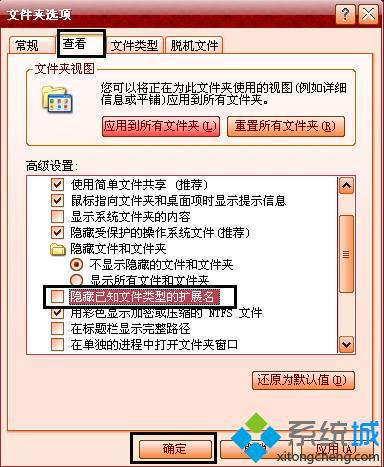
3、完成后可以清楚看到文件的后缀名显示了出来,也就是代表的文件格式。
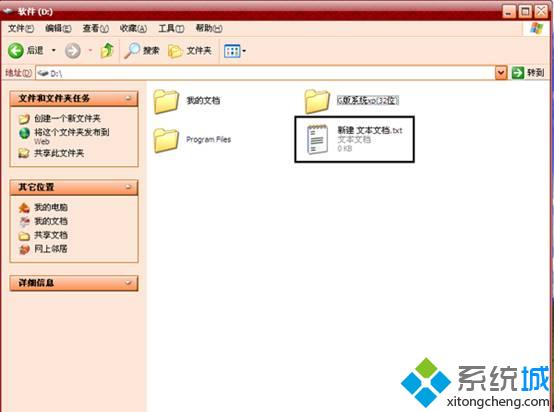
如果需要重新隐藏,则在第二步骤中去掉的打钩重新点击勾选,再保存退出即可!winXp系统如何让文件夹下方显示文件格式的方法就跟大家分享到这里,欢迎大家继续访问系统城的更多精彩内容!
我告诉你msdn版权声明:以上内容作者已申请原创保护,未经允许不得转载,侵权必究!授权事宜、对本内容有异议或投诉,敬请联系网站管理员,我们将尽快回复您,谢谢合作!









